1、登陆你的QQ空间;
2、点击空间右上角的“装扮空间”,如下图

3、点击“高级设置”--颍骈城茇->选择“宽版”,居左或居中均可,重要的是选择右侧设置布局中的“自由”,这样其他模块才可以在大图模块上随意拖动。如下图
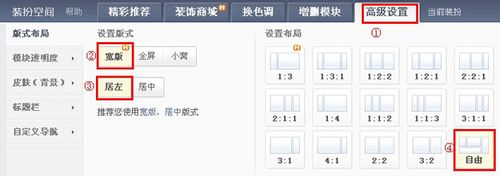
4、打开“增删模块”,把系统模块中的框全部不选(便于稍后的添加必要的模块)

5、在“增删模块”选项卡中,选择右侧的“新建模块”,如下图6、选择“大图模块”,如下图:7、填写模块标题(可以为空),填入图片地址,点击图片后的链接。更多滤鲇魍童设置里面,模块边框设置为“无”,图片宽与高根据图片实际大小填写即可。如下图8、确定后,即可在你的空间主页添加一个大图模块,这时把鼠标放在该模块的右下角,出现一个三角箭头,拖动该箭头把模块中的图片完全显示。如下图:

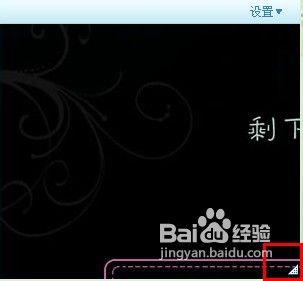
6、选择“大图模块”,如下图:

7、填写模块标题(可以为空),填入图片地址,点击图片后的链接。更多设置里面,模块边框设置为“无”,图片宽与高根据图片实际大小填写即可。如下图

8、确定后,即可在你的空间主页添加一个大图模块,这时把鼠标放在该模块的右下角,出现一个三角箭头,拖动该箭头把模块中的图片完全显示。如下图:

9、大图完全显示后,这时就可以往上面放你所需的模块了。在增删模块选项卡里,你可以根据需要,勾选要显示的模块,比如日志、留言板等等,如下图:
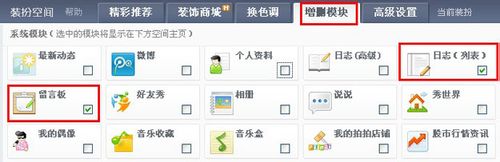
10、勾选的模块显示出来后,把鼠标放在模块上,拖动到合适的位置,比如大图片中设计好的方框里,如下图:
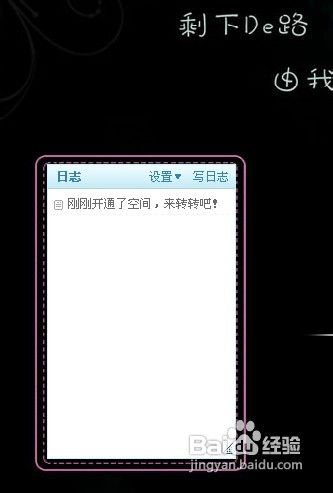
11、如果觉得上图颜色有点不协调,我们还可以换色调。打开换色调选项卡,选择一个和大图色调相近的色调,如下图

12、这时,勾选出来的模块的色调就与大图模块的色调很搭配啦~漂亮吧?如下图:
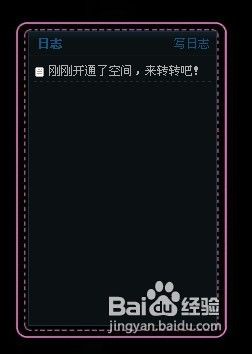
13、最后,别忘了保存哦!否则就白忙活啦!点击页面右上角的“保存”按钮即可。
